คำแนะนำในการแก้ไข 'ไม่สามารถเล่นวิดีโอ: ข้อผิดพลาด 150' บน Google Slides
การสร้างสไลด์โชว์ด้วย Google Slides เป็นเรื่องสนุกมาก แต่บางครั้งสิ่งต่างๆก็ไม่เป็นไปตามแผนที่วางไว้ ปัญหาที่น่าหงุดหงิดประการหนึ่งที่ผู้ใช้จำนวนมากเผชิญคือเมื่อวิดีโอไม่เล่นใน Google สไลด์ นี่อาจทำให้ปวดหัวเล็กน้อยสำหรับผู้ที่ต้องการทำให้การนำเสนอน่าสนใจยิ่งขึ้นด้วยวิดีโอ ในบทความนี้ เราจะดูว่าเหตุใดจึงเกิดเหตุการณ์เช่นนี้ สุดท้ายนี้ เราจะให้คำแนะนำง่ายๆ ในการแก้ไขแก่คุณ Google Slides ไม่สามารถเล่นวิดีโอ: ข้อผิดพลาด 150 ข้อความ.
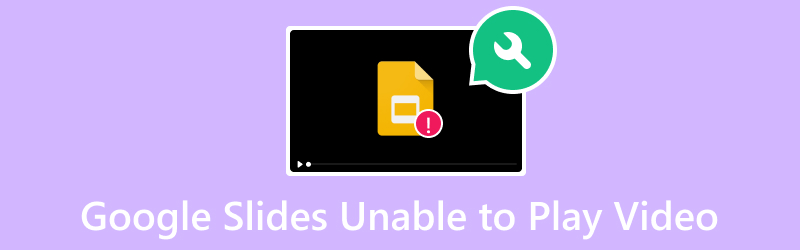
เนื้อหาของหน้า
ส่วนที่ 1 เหตุใด Google Slides ไม่สามารถเล่นวิดีโอได้
ข้อผิดพลาด 150 บน Google Slides เป็นรหัสทั่วไปเมื่อวิดีโอที่ฝังไว้ไม่เล่น ข้อผิดพลาดประเภทนี้เกิดขึ้นเนื่องจากภาวะแทรกซ้อนหลายประการ สาเหตุบางประการของปัญหาการเล่นนี้ได้แก่:
- วิดีโอที่เพิ่มหรือคุณต้องการเพิ่มเสียหายหรือเสียหาย ไฟล์วิดีโออาจเสียหายได้เมื่อมีการหยุดชะงักระหว่างการอัปโหลด
- มีปัญหาเครือข่ายทำให้เกิดการหยุดชะงักระหว่างการเล่นวิดีโอ
- บางครั้ง คุณอาจพบข้อผิดพลาดภายในเว็บเบราว์เซอร์ที่ใช้ในการเข้าถึง Google สไลด์ ดังนั้นคุณจึงประสบปัญหาในการเล่นวิดีโอ
- Google Slides เวอร์ชันเก่าอาจมีข้อบกพร่องหรือขาดการสนับสนุนฟีเจอร์วิดีโอใหม่ๆ
- วิดีโอที่ฝังบน Google สไลด์อาจมีข้อจำกัดในระดับภูมิภาค ด้วยเหตุนี้จึงไม่สามารถใช้งานได้ในบางภูมิภาคหรือบางประเทศ เมื่อคุณเข้าถึง อาจทำให้เกิดข้อผิดพลาด เช่น ไม่สามารถเล่นวิดีโอได้
ส่วนที่ 2 วิธีแก้ไข Google Slides ไม่สามารถเล่นวิดีโอได้
ต่อไปนี้เป็นวิธีแก้ไขปัญหาไม่สามารถเล่นวิดีโอบน Google สไลด์ได้
ตัวเลือกที่ 1 ซ่อมแซมไฟล์วิดีโอที่เสียหาย
หากคุณสงสัยว่าวิดีโอของคุณเสียหาย ให้ใช้ แก้ไขวิดีโอ Vidmore เพื่อซ่อมแซมมัน ด้วยเครื่องมือนี้ คุณสามารถซ่อมแซมวิดีโอใดๆ ก็ได้ ไม่ว่าวิดีโอนั้นจะเสียหายแค่ไหนก็ตาม ช่วยให้คุณสามารถซ่อมแซมวิดีโอที่ไม่สามารถเล่นได้ อ่านไม่ได้ ใช้งานไม่ได้ เสียหาย และอื่นๆ อีกมากมาย นอกจากนี้ วิดีโอที่ถ่ายจากอุปกรณ์ใด ๆ หรือบันทึกไว้ในไดรฟ์ใด ๆ ก็สามารถแก้ไขได้โดยใช้โปรแกรม รองรับอุปกรณ์พกพา กล้องวิดีโอ USB ฮาร์ดไดรฟ์ และอื่นๆ อีกมากมาย ไม่เพียงเท่านั้น คุณยังสามารถซ่อมแซมวิดีโอที่มีความละเอียดสูงถึง 8K สิ่งที่น่าสนใจกว่านั้นคือซอฟต์แวร์สามารถซ่อมแซมข้อผิดพลาดในการเล่นวิดีโอได้ เช่น 150, 232011, 22403 เป็นต้น นี่คือวิธีการใช้งาน:
ขั้นตอนที่ 1. ดาวน์โหลด แก้ไขวิดีโอ Vidmore บนคอมพิวเตอร์ Windows หรือ Mac ของคุณ ติดตั้งโปรแกรมและรอจนกว่าจะเปิดตัว
ขั้นตอนที่ 2. ตอนนี้คลิกไฟล์ บวก ทางด้านซ้ายของอินเทอร์เฟซหลักเพื่ออัปโหลดวิดีโอที่เสียหายหรือเสียหาย ที่อีกด้านหนึ่งของอินเทอร์เฟซ ให้คลิกที่ บวก ปุ่มเพื่ออัปโหลดวิดีโออ้างอิงที่โปรแกรมจะใช้ จากนั้นให้คลิกที่ ซ่อมแซม ปุ่ม.
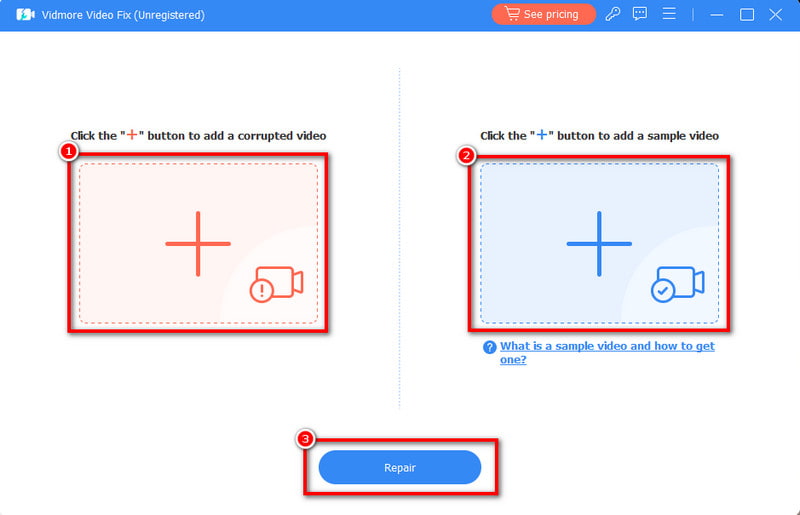
ขั้นตอนที่ 3. รอจนกว่ากระบวนการจะเสร็จสิ้น ไม่ต้องกังวล. จะใช้เวลาเพียงไม่กี่นาทีเท่านั้น ในที่สุดคุณก็มีตัวเลือกที่จะ ดูตัวอย่าง หรือโดยตรง บันทึก วิดีโอที่ซ่อมแซมแล้ว จากนั้นคุณสามารถดำเนินการต่อไปได้ ซ่อมแซมวิดีโออื่น ๆ.
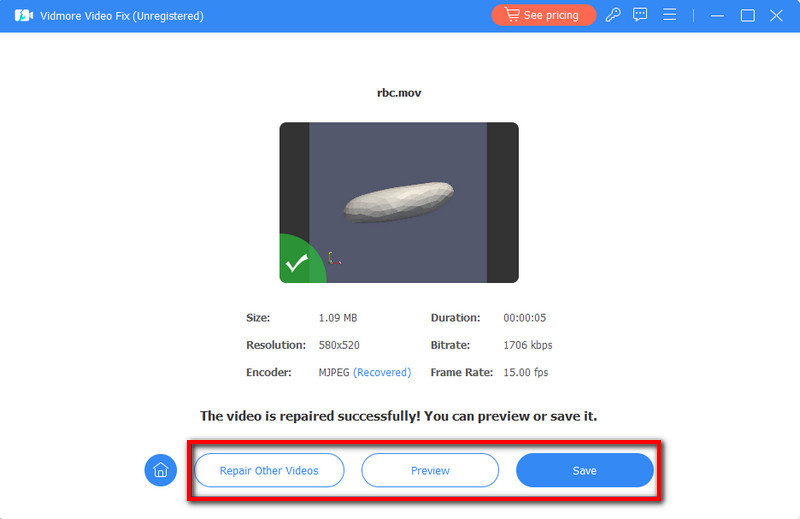
ตัวเลือกที่ 2 ใช้ Alternative Media Player
บางครั้งปัญหาก็อยู่ที่แพลตฟอร์มซึ่งก็คือ Google Slides หาก Google Slides ไม่สามารถเล่นวิดีโอที่คุณต้องการได้ คุณอาจต้องใช้เครื่องเล่นสื่ออื่น ด้วยเหตุนี้เราขอแนะนำให้คุณใช้ เครื่องเล่น Vidmore. เป็นเครื่องเล่นวิดีโอเฉพาะสำหรับเล่นวิดีโอได้อย่างราบรื่น เมื่อใช้งาน คุณจะไม่พบความล่าช้าและข้อผิดพลาดใดๆ ขณะเล่น นอกจากนี้ยังรองรับรูปแบบเสียงและวิดีโอยอดนิยมเกือบทั้งหมด ประกอบด้วย MP4, MOV, 3GP, AVI, MP3, AAC, WMA และอื่น ๆ มันเป็นหนึ่งในทางเลือกที่ดีที่สุดในการเล่นวิดีโอ Google Slides หากต้องการลองใช้ ให้ทำตามคำแนะนำด้านล่าง
ขั้นตอนที่ 1. ขั้นแรกให้ดาวน์โหลด เครื่องเล่น Vidmore โดยคลิกที่ ดาวน์โหลดฟรี ปุ่มด้านล่าง ติดตั้งโปรแกรมและเมื่อผ่านแล้วโปรแกรมจะเปิดขึ้นโดยอัตโนมัติ
ขั้นตอนที่ 2. ในอินเทอร์เฟซหลักของซอฟต์แวร์ ให้คลิก เปิดไฟล์ ตัวเลือก. หลังจากนั้น เพิ่มวิดีโอที่คุณต้องการเล่น
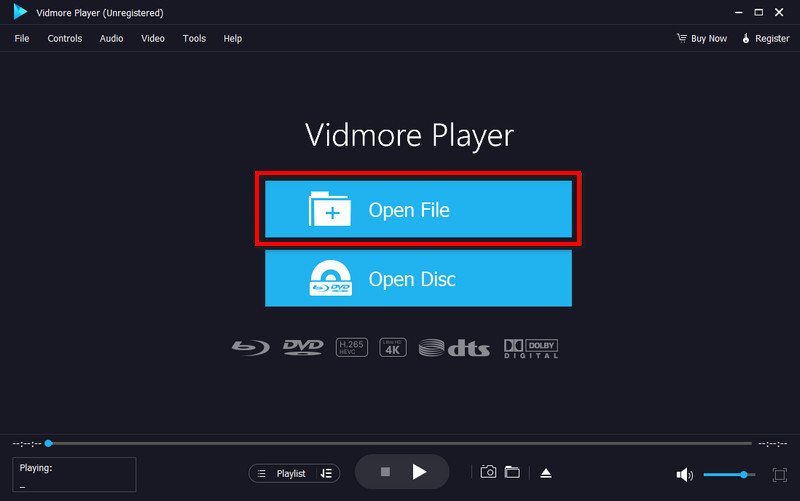
ขั้นตอนที่ 3. หลังจากเพิ่มวิดีโอเรียบร้อยแล้ว ให้ใช้ส่วนควบคุมการเล่นเพื่อปรับแต่งประสบการณ์การรับชมในแบบของคุณ คุณยังสามารถใช้ ภาพหน้าจอ คุณสมบัติในการถ่ายภาพจากวิดีโอ
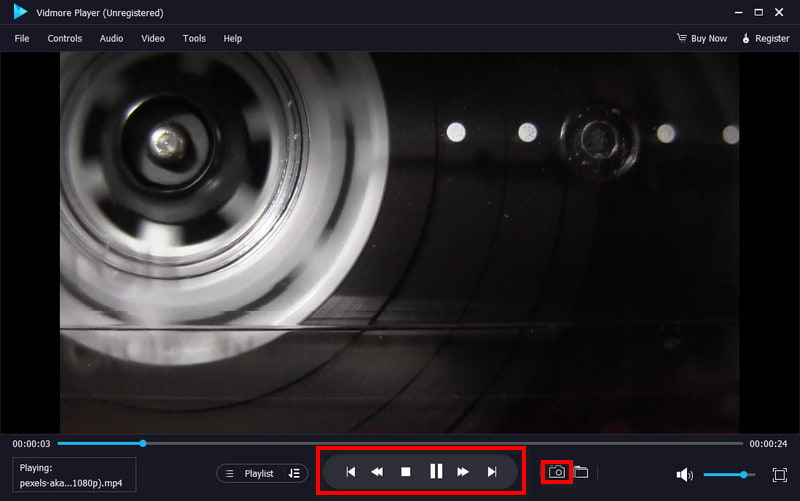
ตัวเลือก 3 อัปเดตเบราว์เซอร์หรือใช้เบราว์เซอร์อื่น
อีกวิธีในการแก้ไขข้อผิดพลาดวิดีโอ Google Slides 150 คือการอัปเดตเบราว์เซอร์ของคุณหรือใช้เบราว์เซอร์อื่น เมื่ออัปเดตเบราว์เซอร์ คุณกำลังเปิดใช้งานการรีเฟรชเพื่อให้เกิดปัญหาน้อยลง นอกจากนี้ การอัปเดตเหล่านี้ส่วนใหญ่ยังรวมถึงการแก้ไขข้อบกพร่องและการปรับปรุงต่างๆ
หากต้องการอัปเดตเบราว์เซอร์ของคุณ ให้คลิกจุดสามจุดที่มุมขวาบนของหน้าจอ เลือก เพิ่มเติม > เกี่ยวกับ Google Chrome > อัปเดต > เปิดใช้งานใหม่.
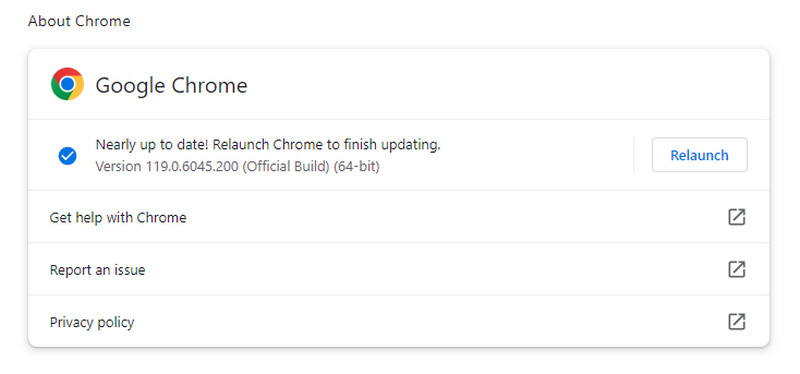
ตัวเลือก 4 ตรวจสอบการเชื่อมต่อเครือข่าย
เมื่อพยายามเล่นวิดีโอบน Google Slides ตรวจสอบให้แน่ใจว่าคุณมีการเชื่อมต่ออินเทอร์เน็ตที่เสถียร เนื่องจากคุณต้องการดูวิดีโอออนไลน์ การเชื่อมต่ออินเทอร์เน็ตที่มีสัญญาณแรงจึงเป็นสิ่งสำคัญ หากต้องการแก้ไขปัญหาการเชื่อมต่อเครือข่าย ให้แก้ไขปัญหาด้วยการรีสตาร์ทเราเตอร์ คุณยังสามารถปิดโปรแกรมที่ใช้แบนด์วิธสูงซึ่งกำลังทำงานอยู่ได้ สุดท้ายนี้ คุณอาจใช้การเชื่อมต่อแบบใช้สายเพื่อให้การเชื่อมต่อมีความเสถียร

ตัวเลือกที่ 5 ปิดตัวเลือกโหมดที่จำกัด
หากวิดีโอไม่สามารถเข้าถึงได้เนื่องจากข้อกังวลด้านลิขสิทธิ์หรือการนำเนื้อหาออก คุณสามารถลองใช้วิธีแก้ไขปัญหาชั่วคราวได้ แต่โปรดทราบว่าข้อจำกัดเหล่านี้มีขึ้นเพื่อปกป้องสิทธิ์ในทรัพย์สินทางปัญญาและปฏิบัติตามกฎหมายลิขสิทธิ์ หากวิดีโอมาจาก YouTube ให้ไปที่แพลตฟอร์ม YouTube คลิกที่ของคุณ โปรไฟล์ > โหมดที่จำกัด: ปิด.
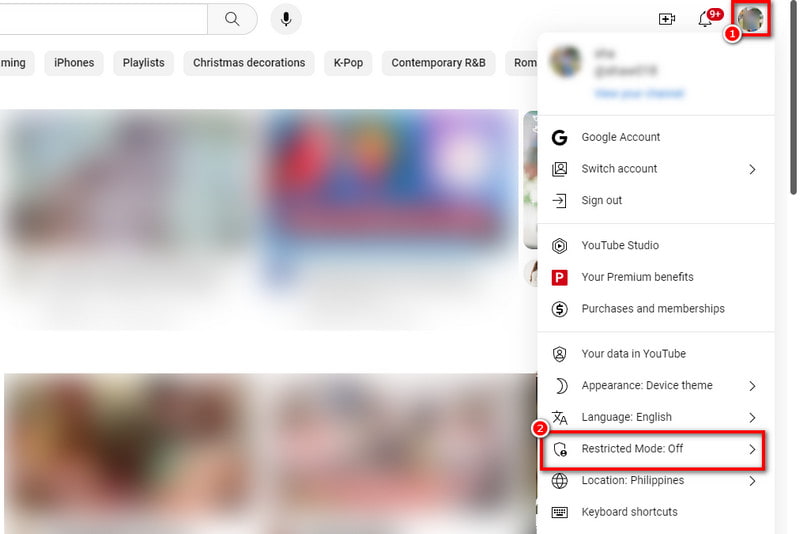
ส่วนที่ 3 คำถามที่พบบ่อยเกี่ยวกับ Google Slides ไม่สามารถเล่นวิดีโอได้
คุณจะทำให้วิดีโอสามารถเล่นได้บน Google Slides ได้อย่างไร
โดยคลิกที่สไลด์ที่คุณต้องการวิดีโอ ไปที่แทรกในเมนูและเลือกวิดีโอ เลือกแหล่งที่มา (ไดรฟ์, YouTube หรือลิงก์) แล้วแทรกวิดีโอ ปรับการตั้งค่าและตรวจสอบให้แน่ใจว่ารองรับรูปแบบวิดีโอ
ไม่สามารถเล่นวิดีโอได้หมายความว่าอย่างไร
หมายความว่าวิดีโอที่เพิ่มเข้ามากำลังประสบปัญหาและไม่สามารถเล่นได้สำเร็จ อาจเนื่องมาจากสาเหตุหลายประการ เช่น ความเข้ากันได้ของรูปแบบ การเชื่อมต่ออินเทอร์เน็ต หรือการตั้งค่า
ฉันจะอนุญาตให้วิดีโอเข้าถึง Google Slides ของฉันได้อย่างไร
ตรวจสอบให้แน่ใจว่าวิดีโอถูกจัดเก็บในรูปแบบที่เข้ากันได้ ตรวจสอบการตั้งค่าการแชร์ของแหล่งวิดีโอ (ไดรฟ์หรือ YouTube) เพื่อให้แน่ใจว่าสามารถเข้าถึงได้ ยืนยันว่าการเชื่อมต่ออินเทอร์เน็ตของคุณเสถียรขณะใช้งาน Google Slides
Google Slides ไม่สามารถเล่นวิดีโอข้อผิดพลาด: 5 คืออะไร
จุดที่ Google Slides มีปัญหาในการเล่นวิดีโอและสร้างข้อผิดพลาด 5 ซึ่งมักจะเกิดขึ้นเมื่อไฟล์วิดีโอเผชิญกับความเสียหายหรือไม่สามารถเข้าถึงได้ อีกสาเหตุหนึ่งอาจเป็นเพราะส่วนขยายที่เป็นอันตราย ข้อผิดพลาดทางเทคนิค และอื่นๆ
สรุป
ท้ายที่สุดแล้ว นี่คือสาเหตุที่ทำให้เกิดข้อความ 'ไม่สามารถเล่นวิดีโอ: ข้อผิดพลาด 150' บน Google Slides ปรากฏขึ้น แต่โปรดทราบว่าไม่มีวิธีแก้ไขโดยตรง คุณต้องลองวิธีการต่างๆ เพื่อแก้ไขสิ่งที่คุณต้องการ นั่นคือเหตุผลที่เราจัดเตรียมวิธีแก้ปัญหาต่างๆ ไว้ให้คุณใช้ ตอนนี้หากคุณประสบปัญหาเช่นไฟล์วิดีโอที่เสียหาย แก้ไขวิดีโอ Vidmore อยู่ที่นี่เพื่อช่วยคุณ ไม่ว่าจะเกิดอะไรขึ้นกับไฟล์วิดีโอของคุณ เครื่องมือนี้มีอัตราความสำเร็จสูงในการแก้ไข!


